操作系统是计算机非常重要的一部分,所以一个好的操作系统非常重要,其中win7系统就是一个非常好的计算机系统。在使用这个操作系统的过程中,打开文件或文件夹是基本操作。默认情况下,
我们需要双击鼠标才能打开文件或文件夹,但是有些朋友想要鼠标一点就打开文件或文件夹,这就需要我们自己设置了。既然很多小伙伴不会设置,
接下来边肖会给大家详细介绍win7系统点击鼠标打开文件和文件夹的具体操作方法。有需要的朋友可以看看,收藏一下。
方法步骤1。首先,打开电脑。我们可以在电脑桌面左下角找到开始按钮,点击它打开开始菜单窗口。

2.然后开始菜单窗口将出现在界面的左下方。我们可以在窗口中找到“控制面板”选项,然后单击它。
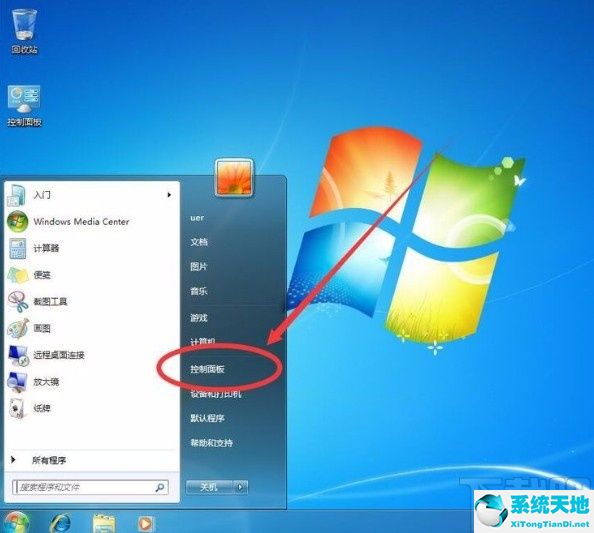
3.然后,界面上将出现一个控制面板页面。我们点击页面右上角的“类别”下拉按钮,在下拉框中选择“大图标”选项。
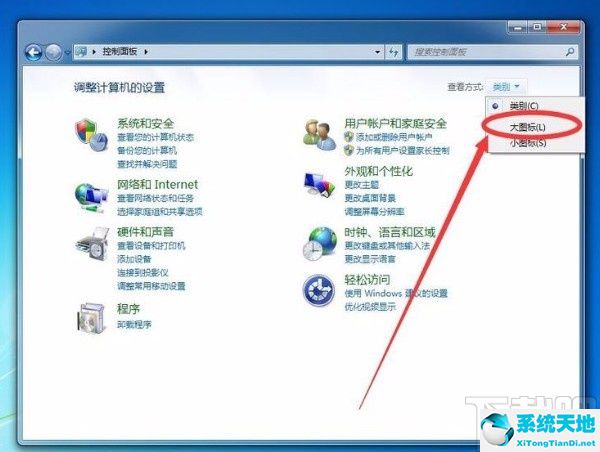
4.然后你会看到下图所示的界面。我们会在界面上找到“文件夹选项”,点击该选项进行下一步操作。
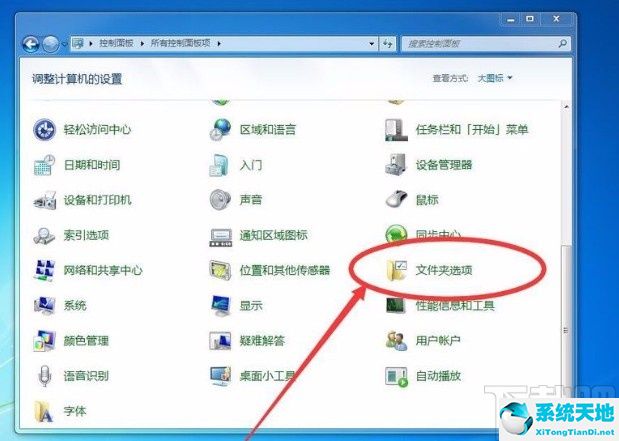
5.接下来,界面上将出现一个文件夹选项窗口。在窗口中,我们可以选择“单击打开项目(指向时选择)”选项,然后单击它。
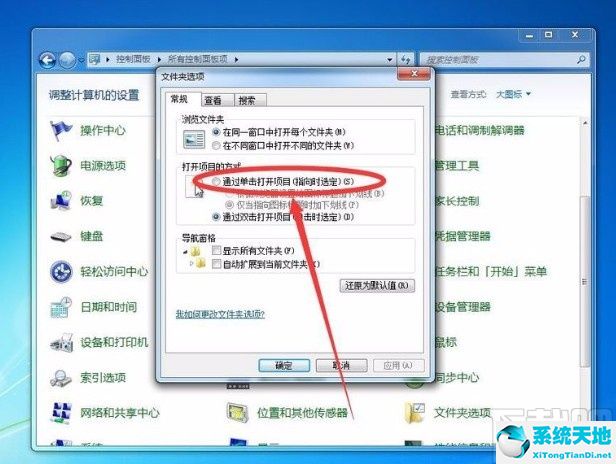
6.立即在窗口中找到“仅在指向图标标题时加下划线”选项,然后点击此选项进行下一步操作。
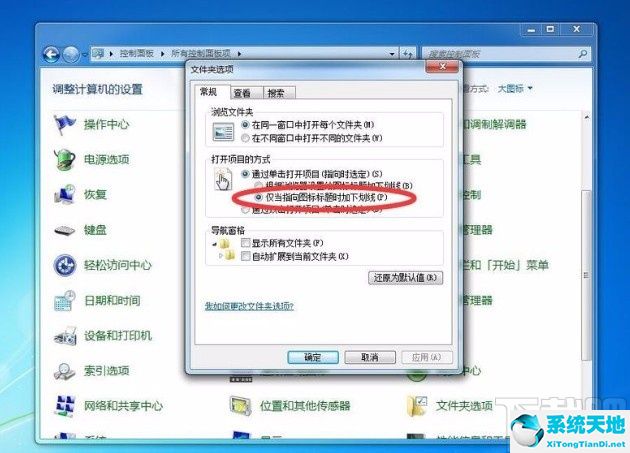
7.以上步骤全部完成后,我们找到窗口底部的“确定”按钮,点击此按钮,鼠标点击即可成功设置要打开的文件和文件夹。
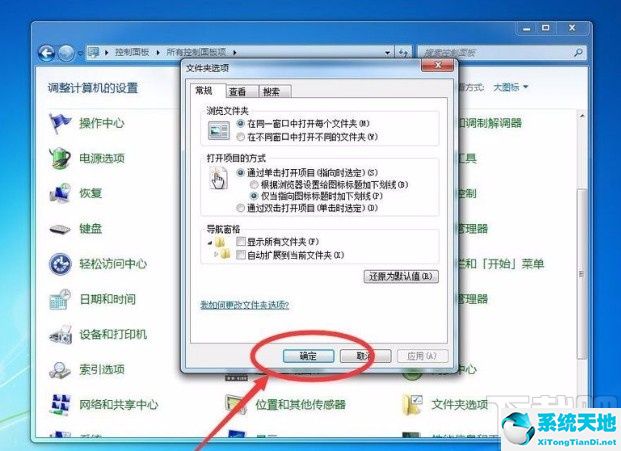
以上是win7系统为大家提供的点击鼠标打开文件和文件夹的具体操作方法。该方法简单易懂。有需要的朋友可以看看。希望这篇教程对大家有帮助。